标签:开始 区域 安装系统 设置 挂载 习惯 img mic 不清楚
1) Universal_USB_Installe 系统镜像烧录工具
下载地址:https://universal-usb-installer.en.softonic.com/
2) Kali系统
下载地址:https://www.kali.org/downloads/
3) 4G以上U盘一个
提醒: 在制作 U盘启动器时,请务必先将U盘中的文件备份好,因为在制作启动盘时,制作工具会将U盘进行格式化!所以务必备份文件,切记!切记!
好,下面开始制作启动盘:
运行 Universal_USB_Installe 工具:
setp 1:选择 Kali Linux setp 2:选择下载好的Kali系统镜像包 setp 3:选择要制作的U盘,具体如下: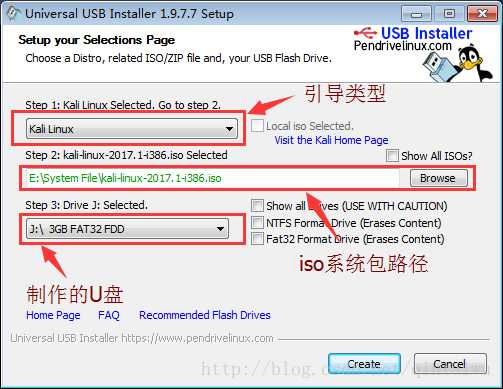
此时系统弹出一个制作复查信息,如果确定无误,点击‘是’即可开始制作:
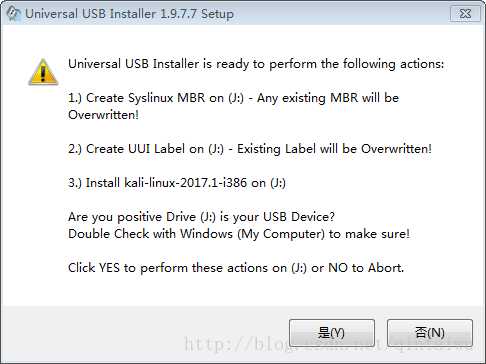
制作的时间长短取决于U盘的性能,至此U盘启动器制作完成!
在正式安装系统时,你需要将系统的启动项设置为U盘启动(U盘第一启动项),不同的电脑设置的方法不一样,有的是DEL、F2、ESC键进入BIOS设置,具体方法请自行百度。
此时将U盘插入USB口中(建议插入置后置的USB口中),然后重启电脑,如果一切正常,系统会进入到以下界面: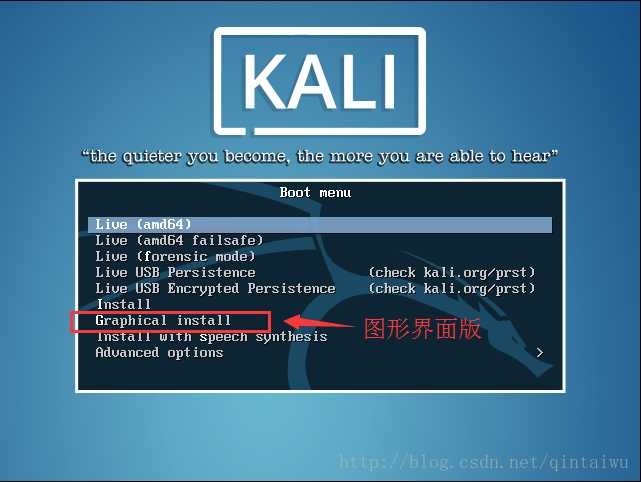
此时我们选择 ‘Graphical install’项进行安装,进入下一步:
(说明:‘Install’安装的是无界面的Kali系统,而‘Graphical install’安装的是带UI界面的系统)
根据自己的习惯选择合适的语言,这里选择‘中文(简体)’:
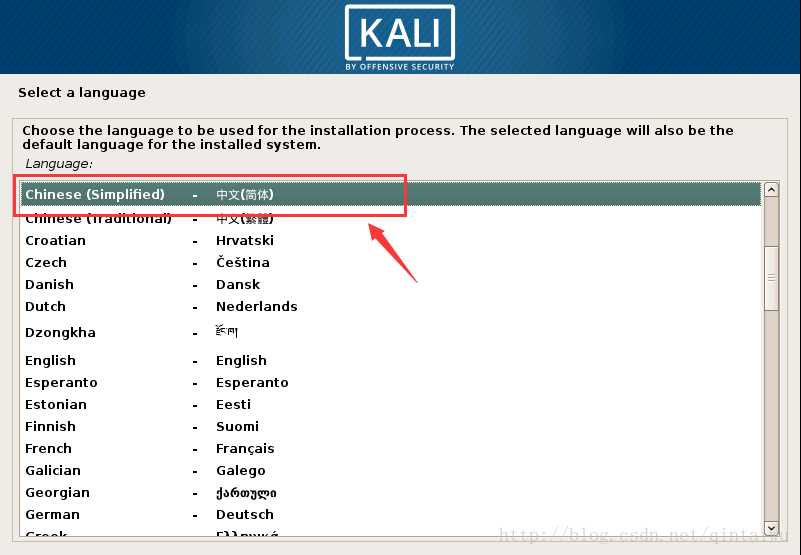
选择‘是’,确定以该语言就行安装,进入下一步: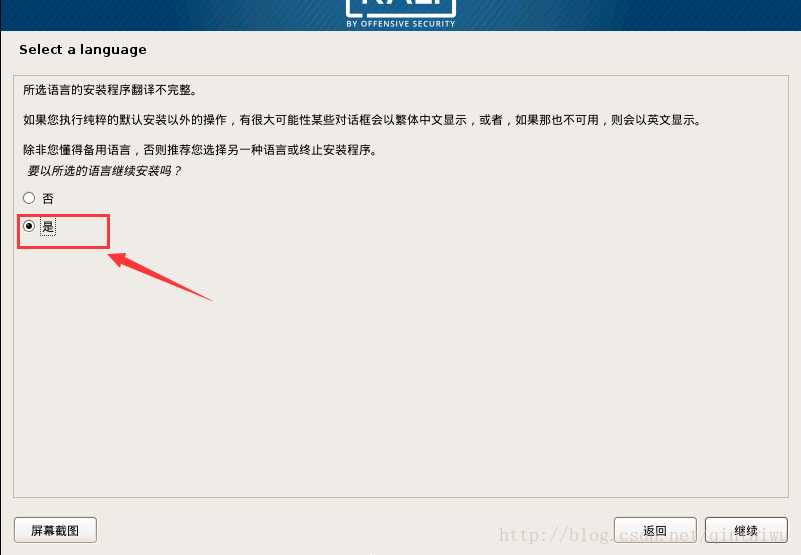
根据情况选择‘地方区域’配置,这里选择‘中国’,下一步:
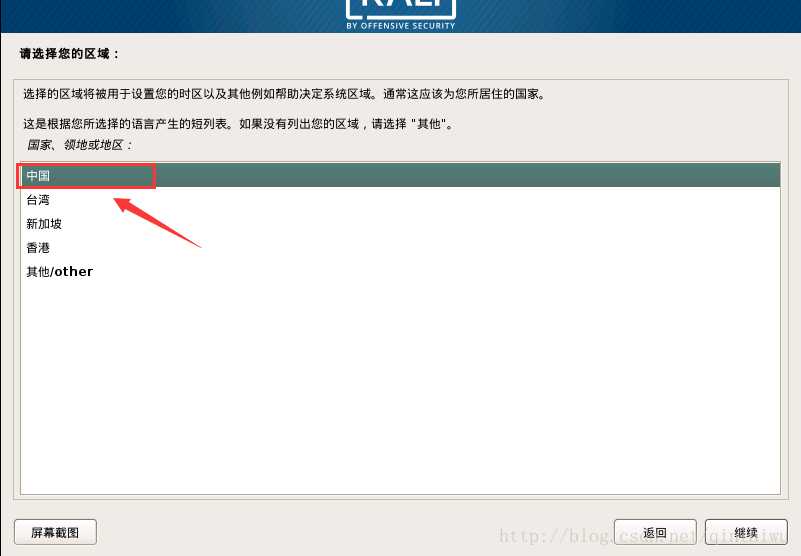
选择‘配置键盘’为汉语,下一步:
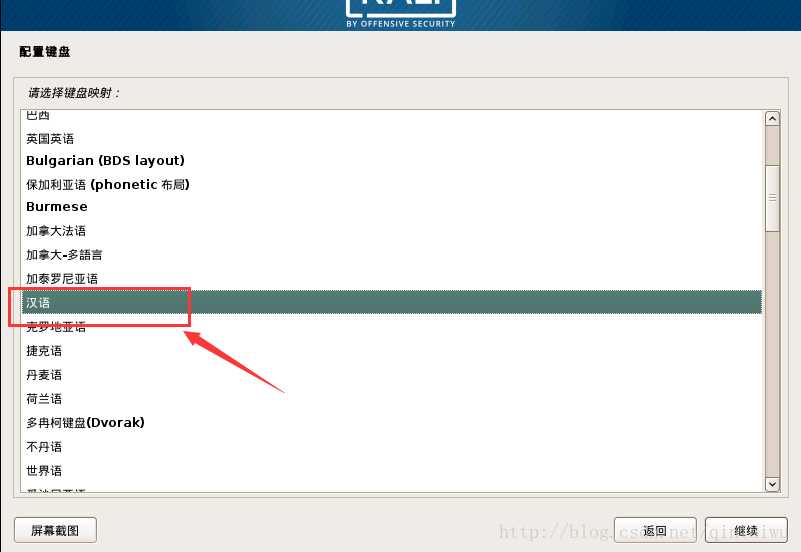
此时,程序会探测并挂载光盘,如果提示没有检测到挂载光盘,这时只需将U盘拔下再重新插上,再次执行检测即可!如果不行多重复操作几次或更换USB接口测试!
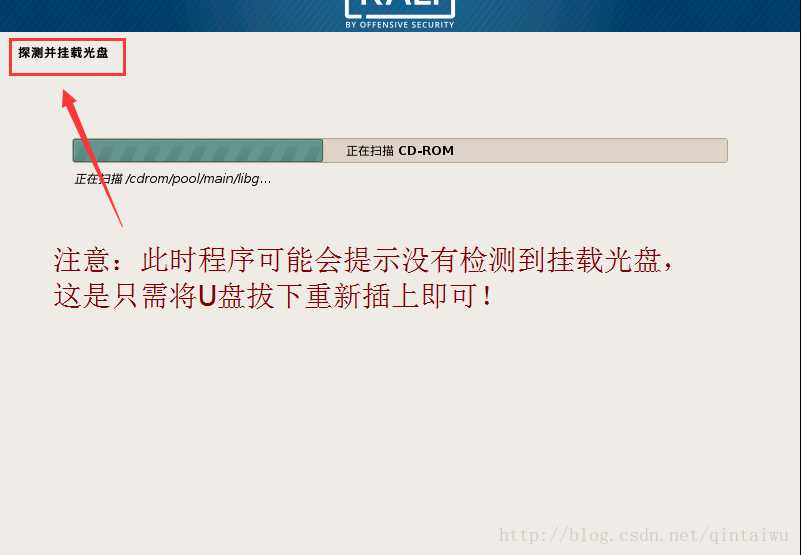
正常运行,并开始安装:
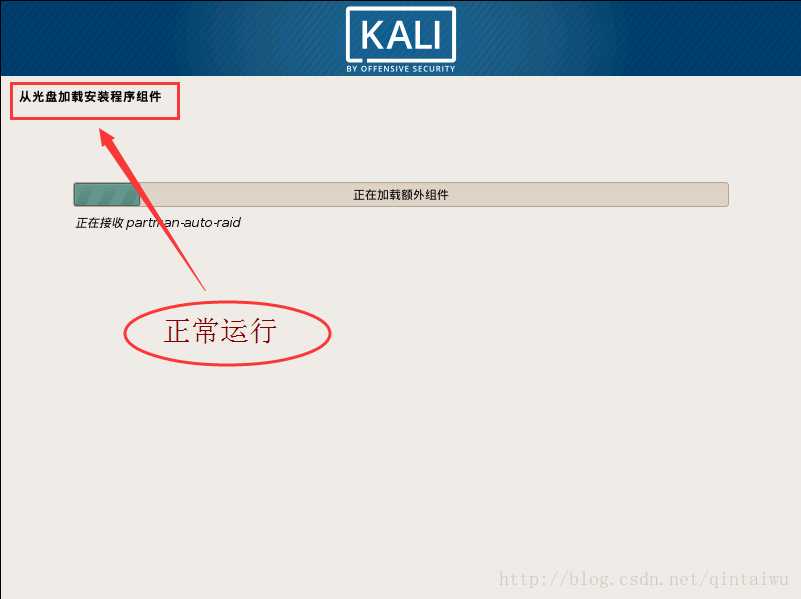
接下来,自行根据安装提示安装基本上就可以完成了,如果不清楚的可直接‘下一步’或‘继续’跳过,即可完成Kali系统的安装。
系统安装成功后,电脑会重启,此时需要先将U盘拔下,才能进入刚才安装好的系统,最后附上一张安装成功后的图片:
至此Kali系统安装完成!!

标签:开始 区域 安装系统 设置 挂载 习惯 img mic 不清楚
原文地址:https://www.cnblogs.com/moying-wq/p/10800314.html